Te simți frustrat din cauza lipsei unei comenzi rapide de tastatură pentru o funcție pe care o folosești frecvent într-o aplicație Mac? Ei bine, ai posibilitatea să creezi una direct din Preferințele de sistem!
În primul rând, apasă pe sigla Apple, situată în colțul din stânga sus al ecranului, și selectează „Preferințe sistem”.
În fereastra „Preferințe sistem”, identifică și apasă pe „Tastatură”, apoi alege secțiunea „Comenzi rapide”.
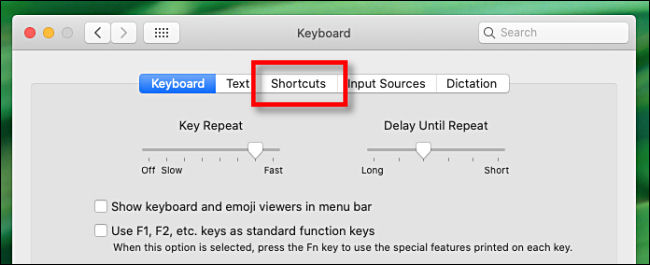
În panoul lateral, apasă pe „Comenzi rapide pentru aplicații”.
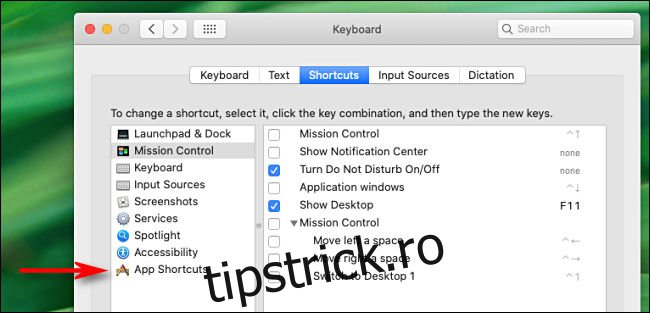
Apasă pe simbolul plus (+), pentru a adăuga o nouă comandă rapidă.
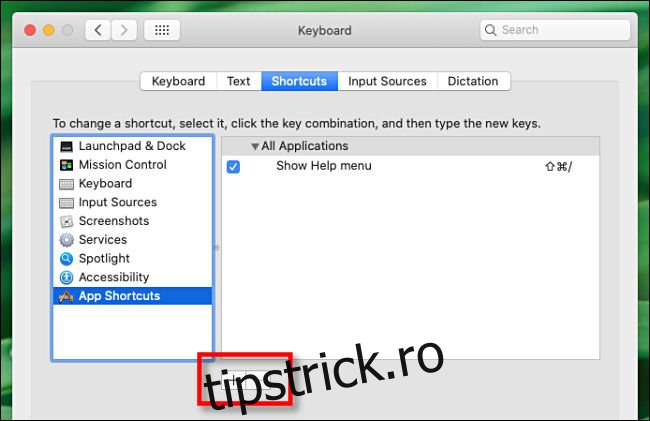
O nouă fereastră va apărea, prezentând un meniu derulant și două câmpuri text. Apasă pe meniul derulant etichetat „Aplicație” și alege aplicația pentru care dorești să creezi o comandă rapidă (în exemplul nostru, am ales „Pages”).
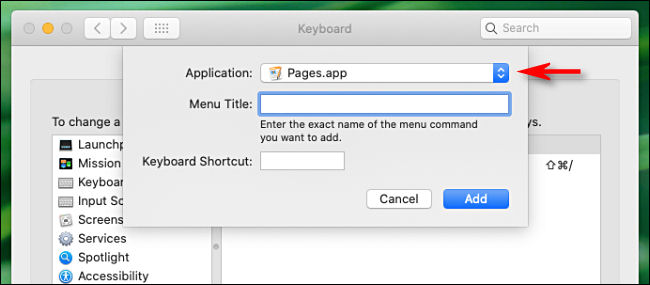
Acum, deschide aplicația și identifică numele precis al comenzii din meniu pe care vrei să o asociezi unei comenzi rapide. În cazul nostru, am selectat „Miniaturi pagină” din meniul „Vizualizare”, deoarece nu are o comandă rapidă predefinită.
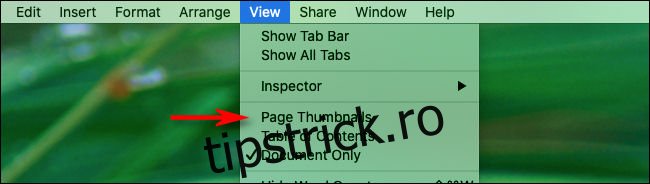
Întoarce-te la fereastra de introducere a comenzilor rapide și introdu exact numele comenzii de meniu în câmpul „Titlul meniului”.
În continuare, apasă pe câmpul „Comandă rapidă de la tastatură” și tastează combinația de taste pe care dorești să o folosești pentru a activa comanda. Am ales Shift+Command+K, deoarece nu era deja alocată.
Poți combina aproape orice combinație de taste Command, Opțiune și Control cu orice tastă alfanumerică sau caracter special. De asemenea, poți adăuga tasta Shift pentru a obține o combinație unică.
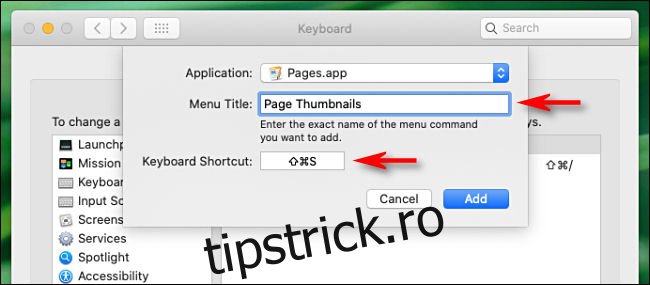
Apasă „Adaugă”, iar fereastra se va închide. Vei observa acum comanda rapidă listată în preferințele „Tastatură”. În aplicație, noua comandă rapidă va fi afișată în meniul derulant, lângă comanda asociată.
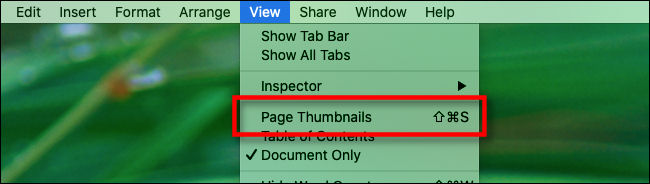
De acum înainte, de fiecare dată când vei apăsa combinația de taste specificată, elementul de meniu selectat va fi activat.
Dacă, ulterior, vrei să ștergi o comandă rapidă personalizată, accesează Preferințe de sistem > Tastatură > Comenzi rapide, selectează comanda rapidă dorită din listă, apoi apasă pe simbolul minus (-).
Recomandări pentru personalizarea comenzilor rapide pe Mac
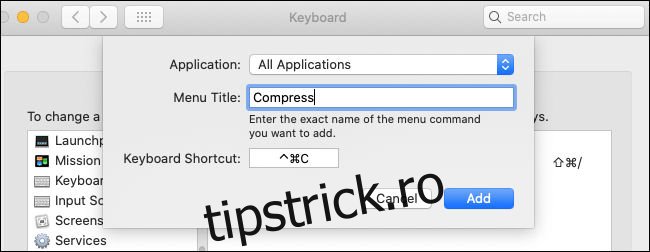
Ia în considerare următoarele sfaturi când creezi comenzi rapide de la tastatură:
- Când creezi o comandă rapidă, trebuie să folosești numele exact al elementului de meniu, incluzând scrierea cu majuscule, spațiile și semnele de punctuație.
- Combinația de taste trebuie să fie unică. Dacă există un duplicat, una dintre funcții nu va funcționa corect.
- Dacă o anumită comandă rapidă este deja utilizată, încearcă să adaugi Shift, Control sau ambele. De exemplu, în locul combinației Command+V (care este rezervată pentru lipirea textului), poți folosi Shift+Control+Command+V.
- Poți seta comenzi rapide de la tastatură universale, selectând „Toate aplicațiile” din lista „Aplicații”. Astfel, comanda rapidă va funcționa în orice aplicație care are același element de meniu pe care îl introduci.
- Comenzi precum „Redenumire”, „Comprimare” și „Aduce totul în față” pot fi transformate în comenzi rapide utile pentru gestionarea ferestrelor în diferite aplicații. „Comprimare” este disponibilă în Finder, dar poate fi folosită și în alte aplicații.
Comenzile rapide de la tastatură reprezintă o funcție importantă și utilă pentru orice utilizator Mac. Explorează aplicațiile tale favorite și descoperă noi posibilități!